Сжатие изображений в Word: мои проверенные приемы для уменьшения размера файла Word
Если вы когда-нибудь пытались отправить документ Word, полный фотографий высокого разрешения, вы, вероятно, знаете, как это бывает: файл открывается целую вечность, или, что ещё хуже, письмо возвращается обратно из-за слишком большого размера вложения. У меня такое бывало: нажимал «Отправить», а получал ужасное сообщение о превышении лимита размера файла.
Вот тогда я понял, что нужно научиться сжимать изображения в Word Это был не просто приятный трюк, а настоящее спасение. Независимо от того, сдаёте ли вы работу студентом, готовите ли отчёты или просто делитесь семейными фотографиями в файле Word, знание того, как уменьшить размер всех изображений в Word, может сэкономить вам время, нервы и место на диске.

- СПИСОК РУКОВОДСТВ
- Часть 1. Зачем нужно уменьшать размер файла в Word
- Часть 2: Как сжимать изображения в Word
- Часть 3: Лучшая альтернатива Word Image Compressor
- Часть 4: Какой метод лучше?
- Часть 5: Советы, как сделать ваше слово легким
- Часть 6: Часто задаваемые вопросы
Часть 1. Зачем нужно уменьшать размер файла в Word
Вот некоторые из наиболее распространенных причин, по которым люди ищут оптимизацию документов Word:
• Низкая производительность обработки документов: Большие файлы Word, содержащие множество изображений, могут тормозить или даже вылетать. Никто не любит ждать загрузки файла, когда у вас поджимают сроки.
• Ограничения на размер вложений в электронные письма: Многие почтовые сервисы ограничивают размер вложений примерно 25 МБ. Несколько несжатых изображений могут быстро превысить этот лимит. Поэтому для успешной отправки вложенного файла Word вам необходимо сжимать изображения для этого в первую очередь.
• Оптимизация облачного хранилища: Такие сервисы, как Google Drive или OneDrive, предлагают ограниченный объём бесплатного хранилища. Более лёгкий документ поможет сэкономить место.
• Эффективность сотрудничества: Когда вы делитесь файлом с одноклассниками, коллегами или клиентами, более быстрая загрузка/скачивание облегчает жизнь всем.
Короче говоря, сжатие фотографий в Word — это простой и удобный процесс.
Часть 2: Как сжимать изображения в Word
В Microsoft Word есть встроенная функция сжатия изображений без (значительной) потери качества. Вот как я обычно это делаю:
Откройте документ Word
Для начала откройте файл Word, содержащий изображения, которые вы хотите сжать. Или щелкните пустой файл Word, затем нажмите вкладку «Вставка» вверху, чтобы выбрать «Вставить» и загрузить изображения, которые вы хотите сжать, с вашего устройства или из интернета.
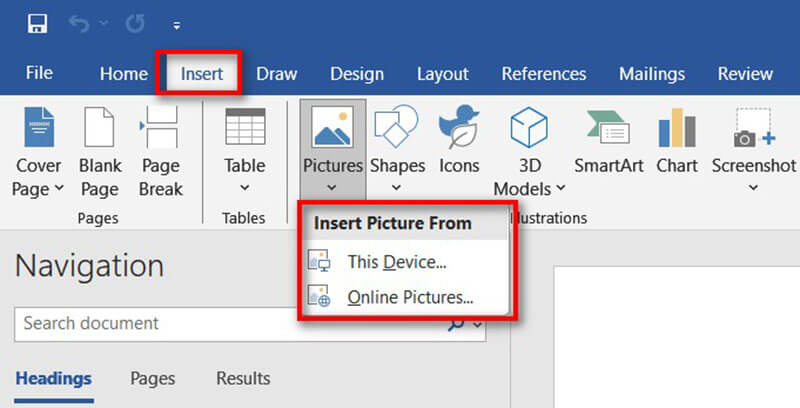
Выберите изображение
Щёлкните по любому изображению в документе. Это активирует вкладку «Формат рисунка» в верхней части Word.
Кончик: Чтобы получить доступ к настройкам сжатия, вам нужно выбрать только одно изображение, даже если вы хотите сжать все изображения.
После того, как изображение выбрано, посмотрите на верхнюю ленту и нажмите Формат изображения (иногда называемый Формат (в зависимости от вашей версии Word).
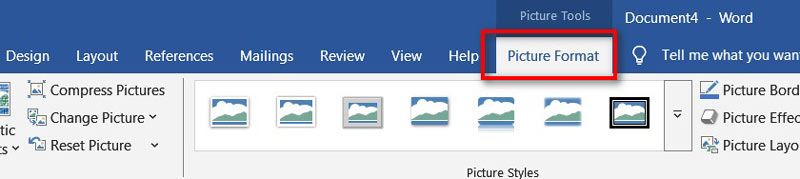
Нажмите «Сжать изображения».
в Регулировать группу вкладки «Формат изображения», нажмите на Сжать изображения.
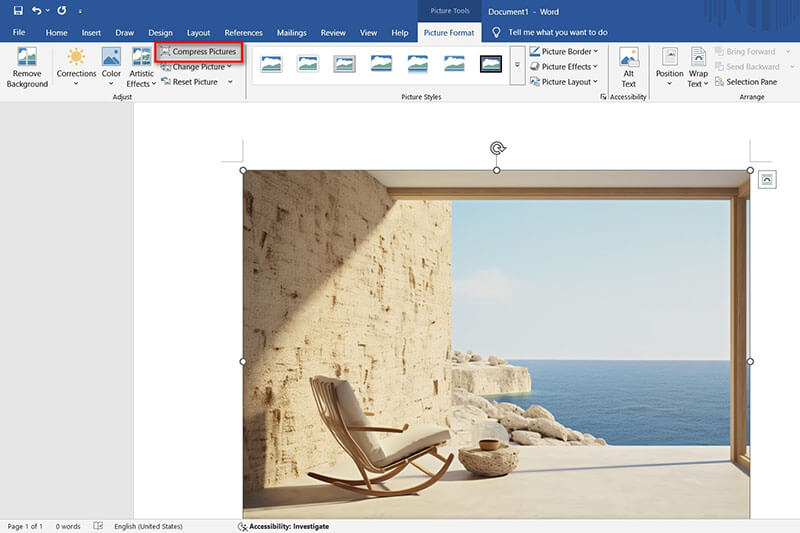
Появится диалоговое окно с несколькими вариантами выбора.
Вот что вы увидите в диалоговом окне:
• Применить только к этой картинке:
Не отмечено: сжимает все изображения в документе.
Флажок установлен: сжимает только выбранное изображение.
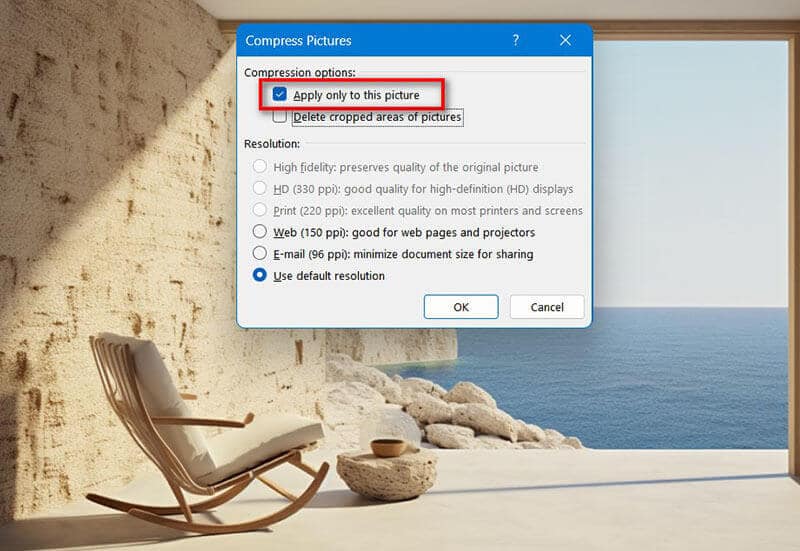
• Удалить обрезанные области изображений:
Флажок установлен: удаляет скрытые части обрезанных изображений. Это экономит место.
• Варианты разрешения:Выберите разрешение в зависимости от того, как вы планируете использовать документ:
Электронная почта (96 ppi) — наименьший размер файла, удобен для обмена.
Web (150 ppi) – сбалансированное качество и размер.
Печать (220 ppi) – Высокое качество печати.
HD (330 ppi) — лучшее качество, самый большой размер файла.
Кончик: Для школьных проектов или обмена электронными письмами обычно достаточно разрешения по электронной почте или через Интернет.
Сохраните ваш документ
Выбрав нужные параметры, нажмите «ОК». Word сожмёт изображения в соответствии с выбранными вами параметрами.
Сохраните файл, чтобы зафиксировать изменения. Вы заметите, что размер файла стал меньше и с ним стало проще работать.
Сохранить сжатые изображения
Если вы хотите сохранить все сжатые изображения из файла Word на свой компьютер, просто щёлкните по изображению правой кнопкой мыши и выберите «Сохранить как изображение». Изображение будет сохранено в локальной папке.
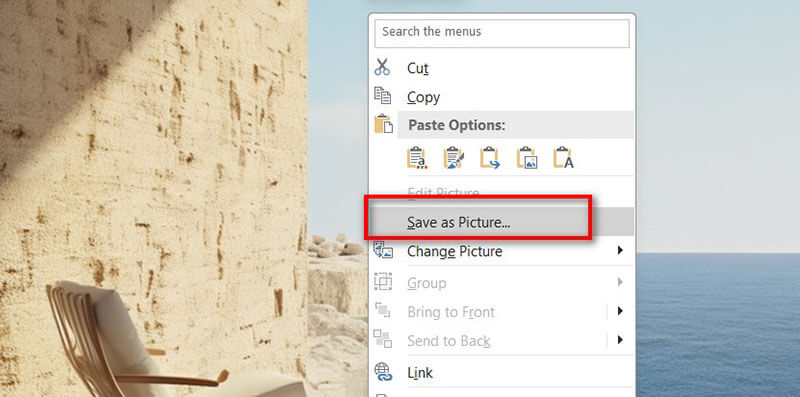
По моему опыту, этот метод хорошо подходит для разовых документов, особенно если вы готовитесь сжимать изображения Word для отправки по электронной почте. Но есть некоторые ограничения: не всегда можно обрабатывать множество изображений одновременно, а сжатие не такое эффективное, как у специализированных инструментов.
Часть 3: Лучшая альтернатива Word Image Compressor
Когда встроенные функции Word не справляются, я часто перехожу на онлайн-инструмент, такой как ArkThinker Онлайн-компрессор изображений.
Что такое ArkThinker Image Compressor Online?
Это веб-инструмент, предназначенный для сжатия изображений с сохранением их чёткости. В отличие от стандартного сжатия Word, ArkThinker обеспечивает более точный контроль и хорошо подходит для обработки нескольких изображений одновременно.
Ключевая особенность
• Бесплатное использование без установки программного обеспечения.
• Поддерживает множество форматов (JPEG, PNG, GIF и т. д.).
• Пакетное сжатие нескольких фотографий одновременно.
• Сохраняет качество изображения при значительном уменьшении размера.
• Работает прямо в вашем браузере (Windows, Mac или даже на мобильном устройстве).
Шаги по использованию ArkThinker Image Compressor Online:
Посетите ArkThinker в своем браузере
Независимо от того, сидите ли вы за ноутбуком или пользуетесь телефоном, просто откройте браузер и перейдите на сайт ArkThinker Онлайн-компрессор изображенийНикаких установок, никаких хлопот — все доступно в Интернете и готово к использованию в любой момент.
Загрузите ваши изображения
Нажмите Добавить файлы в начало или, если вы хотите блеснуть своими навыками перетаскивания, перетащите файлы JPG или PNG прямо в поле загрузки.
Вы можете загрузить до 40 изображений одновременно, если каждое не превышает 5 МБ. Идеально, если вам нужно сжать целую партию!
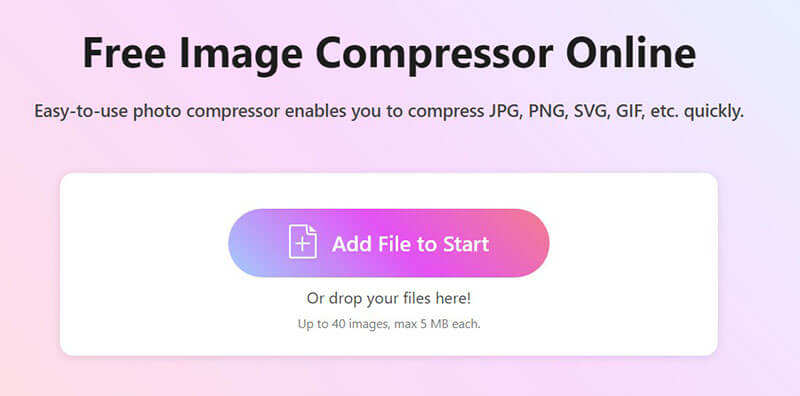
Сжимайте и загружайте ваши изображения
Никаких дополнительных действий не требуется — этот бесплатный онлайн-инструмент сделает всё автоматически. После сжатия изображений вы можете получить их двумя способами:
• Загрузите каждый из них по отдельности
• Или ударить Скачать все чтобы собрать их все в аккуратный ZIP-файл
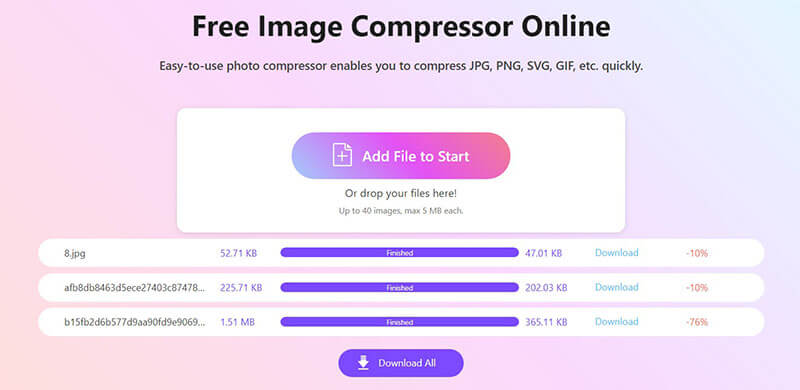
В моём тесте фотография размером 5 МБ была уменьшена до размера менее 1 МБ без заметной потери качества. Это большой плюс, если вам нужно быстро уменьшить размер файла Word.
Часть 4: Какой метод лучше?
Вот краткое сравнение, основанное на моем личном тестировании:
Для меня Word отлично подходит, если я спешу, но если я работаю над большим проектом (например, групповым отчетом, полным диаграмм и фотографий), ArkThinker — несомненно лучший онлайн-компрессор изображений для Word.
| Встроенное сжатие Word | ПРОТИВ | ArkThinker Онлайн-компрессор изображений |
|---|---|---|
| 5,2 МБ JPG | Размер тестового изображения | 5,2 МБ JPG |
| 2,8 МБ | Выходной размер | 0,9 МБ |
| Мгновенно (но по одному документу за раз) | Время, затраченное | ~5 секунд на партию |
| Нет | Пакетное преобразование | Да |
| Хорошо, немного размыто при низком разрешении | Сохраненное качество | Отлично, почти нет видимых потерь |
| Быстрые исправления в Word | Лучшее для | Большие проекты, несколько изображений, более высокое сжатие |
Часть 5: Советы, как сделать ваше слово легким
Даже при использовании сжатия несколько привычек помогут вам избежать раздутия файлов:
• Используйте сжатые форматы: JPEG обычно занимает меньше места, чем PNG. Если у вас есть PNG или другие изображения, просто конвертировать изображение в JPG во-первых.
• Избегайте копирования и вставки скриншотов: Вместо этого сохраните их как файлы и вставьте. Скриншоты часто содержат ненужные метаданные.
• Используйте связанные изображения: Если вам не нужно, чтобы другие люди редактировали изображения, создание ссылок вместо встраивания может сэкономить много места.
• Сжимайте по мере необходимости: Не ждите до последней минуты. Сжимайте изображения заранее, чтобы файл было удобно хранить.
Часть 6: Часто задаваемые вопросы
Не повлияет ли сжатие фотографий в Word на качество?
Не обязательно. Если вы выберете более высокое разрешение, вы почти не заметите разницы.
Можно ли сжать все изображения в Word одновременно?
Да! Просто снимите флажок «Применить только к этому изображению» при использовании инструмента «Сжать изображения» в Word.
Безопасен ли ArkThinker Image Compressor Online?
Да, он обрабатывает файлы онлайн и не хранит ваши изображения постоянно.
Как сжать изображения Word для отправки по электронной почте?
Либо используйте встроенную функцию сжатия Word, либо сожмите изображения с помощью ArkThinker перед их вставкой.
Заключение
Большие файлы Word могут быть настоящей головной болью: их трудно открывать, сложно отправлять по электронной почте, и они занимают много места на диске. К счастью, сжимать изображения в Word (или использование такого инструмента, как ArkThinker Image Compressor Online) значительно упрощает задачу.
Если вам нужно быстрое решение, встроенная функция Word поможет вам уменьшить размер файла без лишних хлопот. Но если вам нужно более сильное сжатие, пакетная обработка и лучшее качество, ArkThinker — более разумный выбор.
В следующий раз, когда вам придется иметь дело с объемным файлом, попробуйте ArkThinker, и вы удивитесь, почему вы не начали это делать раньше!
Что вы думаете об этом посте. Нажмите, чтобы оценить этот пост.
Отличный
Рейтинг: 4.8 / 5 (на основе 477 голоса)


